您好,登錄后才能下訂單哦!
您好,登錄后才能下訂單哦!
這篇文章主要介紹了怎么使用Python的pathlib模塊處理文件路徑的相關知識,內容詳細易懂,操作簡單快捷,具有一定借鑒價值,相信大家閱讀完這篇怎么使用Python的pathlib模塊處理文件路徑文章都會有所收獲,下面我們一起來看看吧。
在pathlib出現之前, Python 的標準庫os.path 支持操作文件路徑, 使用字符串表示文件路徑。
In [1]: import os.path
In [2]: os.path.abspath('test')
Out[2]: 'C:\\Users\\Public\\Documents\\test'如以上代碼, abspath函數的返回是一個字符串. 如果想要獲取父目錄, 需要使用字符串的split方法
In [3]: path = os.path.abspath('test')
In [4]: path.rsplit('\\', maxsplit=1)[0]
Out[4]: 'C:\\Users\\Public\\Documents'
Out[5]: os.path.join(path, 'data.txt')
Out[5]: 'C:\\Users\\Public\\Documents\\test\\data.txt'但是路徑并不只是一個字符串, 如果需要對文件進行操作, 需要結合使用多個標準庫的功能, 如: 需要移動當前目錄下的一些文件到備份目錄, 需要使用 os, glob, 和 shutil 庫.
import glob
import os
import shutil
for file_name in glob.glob('*.txt'):
new_path = os.path.join('backup', file_name)
print(new_path)
shutil.move(file_name, new_path)有了pathlib, 使得上述的問題變得更加輕松, pathlib 創建的Path對象, 可以直接通過正斜杠運算符 '/' 連接字符串生成新的對象.
In [1]: import pathlib
In [2]: path = pathlib.Path()
In [3]: path
Out[3]: WindowsPath('.')
In [4]: path.absolute() / 'test' / 'data.txt'
Out[4]: WindowsPath('C:/Users/Public/Documents/test/data.txt')另外pathlib還提供了很多方便的功能, 下面來介紹一下pathlib的常用方法
前面用到了 pathlib.Path() 獲取當前路徑的方法, 也可以顯示的傳入路徑字符串進行路徑創建.支持相對路徑和絕對路徑字符串的傳遞
In [5]: pathlib.Path('test')
Out[5]: WindowsPath('test')
In [6]: pathlib.Path('C:/Users/Public/Documents/test')
Out[6]: WindowsPath('C:/Users/Public/Documents/test')另外 Path類還提供了一些類方法來更方便的獲取路徑. 如 .cwd()(當前工作目錄)和.home()(您用戶的主目錄)
In [7]: pathlib.Path.cwd()
Out[7]: WindowsPath('C:/Users/Public/Documents')
In [8]: pathlib.Path.home()
Out[8]: WindowsPath('C:/Users/wyy')通常, Python中讀寫文件時使用內置的 open 函數, open函數支持 path對象為參數打開文件.
In [7]: data_file = pathlib.Path.cwd() / 'data.txt'
In [8]: with open(data_file, 'w') as f:
...: f.write('testdata')path對象 提供了 open() 方法, 可以作為等效替代
In [9]: with data_file.open(mode='r') as f: ...: print(f.read()) testdata
對于簡單的文件讀寫, pathlib 庫中還提供了幾個方便的方法
.read_text():以文本模式打開path對象, 并返回字符串數據。
.read_bytes():以二進制模式打開path對象, 并返回字節數據。
.write_text(): 以文本模式打開path對象, 并寫入字符串數據。
.write_bytes():以二進制模式打開path對象, 并寫入字節數據。
In [10]: data_file.read_text()
Out[10]: 'testdata'
In [11]: data_file.write_text('aloha')
Out[11]: 5
In [12]: data_file.read_text()
Out[12]: 'aloha'路徑的不同部分可以方便地作為屬性使用.
.name 文件名
.parent 當前文件或目錄的父目錄
.stem 不帶后綴的文件名
.suffix 文件擴展名
.anchor 目錄的錨點, (路徑前的目錄部分)
In [13]: data_file
Out[13]: WindowsPath('C:/Users/Public/Documents/data.txt')
In [14]: data_file.name
Out[14]: 'data.txt'
In [15]: data_file.stem
Out[15]: 'data'
In [16]: data_file.suffix
Out[16]: '.txt'
In [17]: data_file.anchor
Out[17]: 'C:\\'
In [18]: data_file.parent
Out[18]: WindowsPath('C:/Users/Public/Documents')要移動文件, 可以使用 .replace() 方法, 需要注意的是, 如果目的地址的文件已經存在, .replace() 將會覆蓋它. 使用pathlib 實現要移動當前目錄下的txt文件到備份目錄代碼如下.
In [19]: cwd = pathlib.Path.cwd()
In [20]: for p in cwd.glob('*.txt'):
...: p.replace(p.parent/'backup'/p.name)如果需要重命名文件或者拓展名, 可以使用 .with_name() 和 .with_suffix()
In [21]: data_file
Out[21]: WindowsPath('C:/Users/Public/Documents/data.txt')
In [22]: data_file.with_name(data_file.stem+'01').with_suffix('.txt.bak')
Out[22]: WindowsPath('C:/Users/Public/Documents/data01.txt.bak')windows系統使用的文件路徑分割符是 '/' linux和mac系統使用的文件路徑分割符是 '\' .
當我們示例化一個pathlib.Path對象時, 根據操作系統的不同, 返回的時是 一個 WindowsPath, 或一個 PosixPath 對象. 這個特性使得編寫跨平臺兼容的代碼變得相當容易. 當然也可以顯式的使用 pathlib.WindowsPath.cwd() 來創建 WindowsPath 對象.
此外, pathlib還提供了提供純計算操作而沒有 I/O 的 純路徑對象. 各個路徑的關系如下:
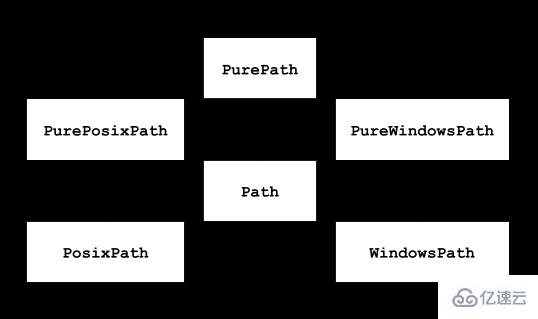
在一些用例中純路徑很有用,例如:
如果你想要在 Unix 設備上操作 Windows 路徑(或者相反)。你不應在 Unix 上實例化一個 WindowsPath,但是你可以實例化 PureWindowsPath。
你只想操作路徑但不想實際訪問操作系統。在這種情況下,實例化一個純路徑是有用的,因為它們沒有任何訪問操作系統的操作。
pathlib在不同操作系統之間切換非常簡單
os操作導入模塊不統一。 有時候需要導入 os,有時候又需要導入 os.path,而pathlib統一from pathlib import *即可。
os返回的類型通常是字符串,但是路徑和字符串并不等價,所以用os的時候,操作路徑時有時候需要引入其他類庫來協助操作;Pathlib模塊則是面向對象,處理起來更方便
比如在windows中:二者找到當前目錄的操作是這樣的
import os
from pathlib import *
Path.cwd(),os.getcwd()
#(WindowsPath('C:/Users/16000'), 'C:\\Users\\16000')在linux中,是這樣的
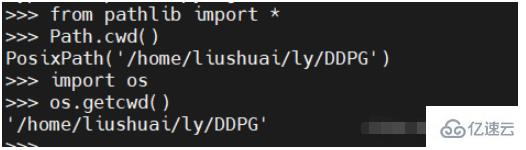
關于“怎么使用Python的pathlib模塊處理文件路徑”這篇文章的內容就介紹到這里,感謝各位的閱讀!相信大家對“怎么使用Python的pathlib模塊處理文件路徑”知識都有一定的了解,大家如果還想學習更多知識,歡迎關注億速云行業資訊頻道。
免責聲明:本站發布的內容(圖片、視頻和文字)以原創、轉載和分享為主,文章觀點不代表本網站立場,如果涉及侵權請聯系站長郵箱:is@yisu.com進行舉報,并提供相關證據,一經查實,將立刻刪除涉嫌侵權內容。